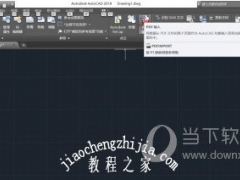几何画板怎么创建正三角形工具 制作方法介绍
教程之家
图片处理
正三角形是特殊的三角形,也是一个需要牢记并掌握其性质的几何图形,很多复杂的几何图形都是在它的基础上得到的,那么几何画板怎么创建正三角形工具呢?接下来小编就为大家带来解答,一起来看看吧。
制作方法:
步骤一 绘制正三角形。参考前面学过的画正三角形的教程在数学绘图软件中画一个正三角形,然后用移动工具拉一个框选中正三角形的全部,如下图所示。
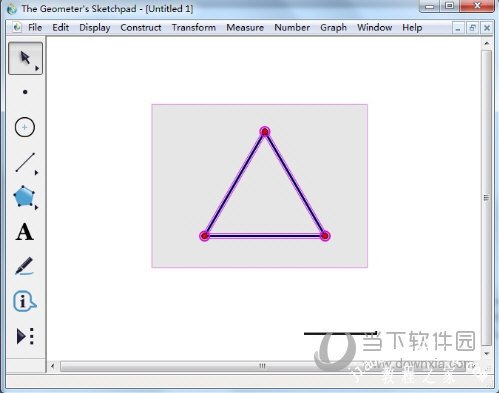
步骤二 单击左侧工具箱中的自定义工具,在弹出的选项选择创建新工具,这样就会弹出新建工具窗口,将工具名称改为“正三角形”,然后单击确定。
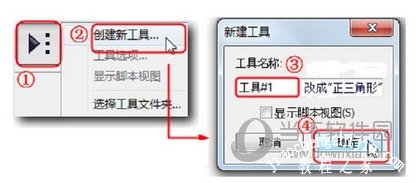
步骤三 使用制作好的工具,如下图所示,在自定义工具下选取工具后,移动到工作区窗口中单击两次,就可以画好一个正三角形。另外,可以用移动工具拖动顶点改变它的大小,无论如何改变,一直保持正三角形的形状。
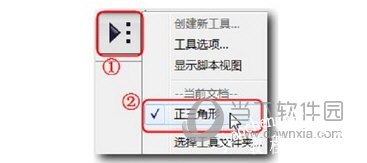
步骤四 将正三角形工具添加到工具文件夹下。目前,这个“正三角形”工具不是所有的情况下都可以使用,只有在工具文件夹下添加一下,这样再以后启动几何画板时会自动载入工具文件夹下的所有工具,从而可以任意使用。
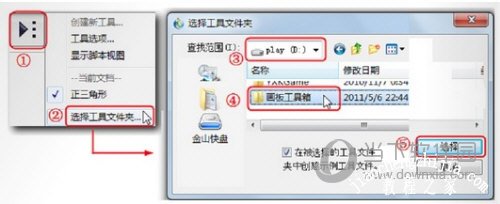
以上就是关于几何画板正三角形工具的创建方法了,希望这篇教程对几何画板软件用户有所帮助,完成绘制后,大家可以将其添加到自定义工具里面,在以后绘图中就可以直接调用了。